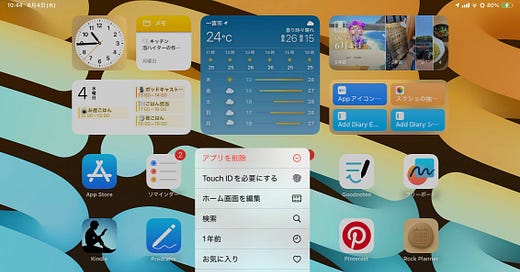🌂こんにちは、はるなです。
今日は「写真アプリの便利なクイックアクション」を紹介します。
おすすめの記事
📱写真アプリのショートカット機能
iPadのホーム画面でアプリアイコンを長押しすると、便利なメニューが現れることをご存知ですか?
この機能、正式には「クイックアクション」と呼ばれ、アプリによって出てくるメニューが異なります。
対応していないアプリでは「アプリを削除」「Touch IDを必要にする」「アプリを共有」「ホーム画面を編集」「すべてのウィンドウを表示」といった、iPadOS標準の操作メニューだけが表示されます。
たとえば、写真アプリを長押しすると、定番の項目に加えて、「検索」「1年前」「お気に入り」「最新」など、写真アプリならではのアクションが選べるようになっているんです。
ここで表示される、「1年前」という項目。このメニューを押すとどうなるのか?
📸「1年前」をゆるく振り返ることができる
「1年前」をタップすると、検索画面に「1年前」と入力された状態で写真アプリが開きます。
ただし「1年前」といっても、ぴったり1年前の写真だけが表示されるわけではありません。実際にはその前後だいたい1週間くらいの写真が表示されています。
私のライブラリで見ると302件の結果が表示されました。
上位の検索結果の方は、文字列のマッチを優先しています。「年」とか「前」という文字が含まれる写真ばかりでした。
302件の結果を見ると、だいたい1年くらい前の写真をなんとなく振り返ることができます。
地味に便利な年月インデックス
私は昔から写真をメモがわりに使っているので、写真アプリにはたくさんの写真やスクリーンショットが保存されています。
何かのタイミングで、この日の写真を振り返りたくなることがよくあります。
そういう時、地味に便利なのが「年月インデックス」の存在です。数年前から自作して写真アプリに取り込んで使っています。
2025年月インデックス - haruna1221 - BOOTH
年月インデックスについて詳しくはこちら(地味だけどすごい写真アプリの新機能)
写真一覧でざっと見渡した時、年月インデックスによって1ヶ月単位の区切りがわかりやすいんです。写真アプリに読み込んで使うだけでなく、ノートアプリに貼り付けて使うこともできます。
インデックス画像用のAffinity Designerデータも有料noteで販売しています。自分用にカスタマイズしてみたい人はこちらをどうぞ。
年月インデックスの作り方(カスタム用データ付き)|はるな👠iPad Worker|note
🎁iPad Workers Proメンバーには特典として配布しています。
写真アプリには元から、年別や月別という項目があるのですが、月をタップした後は全表示になってしまいます。全表示で写真を見返す時にインデックスがあると便利です。
また、写真アプリはピンチオープンとピンチクローズの操作で、写真一覧の表示サイズを変更できます。1番小さなサムネイル表示にしても年月インデックスが目立つので、それを目安に、ざっと見返したい時期までスクロールする方が手っ取り早いんです。
ピンポイントの日付を表示したい場合は?
Keep reading with a 7-day free trial
Subscribe to iPad Workers to keep reading this post and get 7 days of free access to the full post archives.